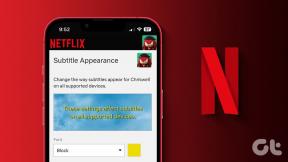5 parasta Android-sovellusta äänen poimimiseen videosta
Sekalaista / / November 29, 2021
Etkö toivo, että voisit saada äänen uusimmista musiikkivideoista? Tai ehkä haluat vain kuunnella sen sijaan katsomassa TED-puhetta ja laittaa näytön pois päältä? No, Play Kaupassa on paljon Android-sovelluksia, joiden avulla voit poimia ääntä videosta.

Videoiden muuntaminen verkossa on työlästä matkapuhelimen kautta. Onneksi Android-sovellukset selviävät melkein kaikista tehtävistäsi, ja äänen poistaminen videosta on vaivatonta. Tässä on joitain parhaista testeistämme ja joita voimme suositella.
Aloitetaanpa.
1. Video-MP3-muunnin
Ensimmäisenä listalla on Video to MP3 Converter, joka sisältää mainoksia ilman sovelluksen sisäisiä ostoksia. Asettelu on puhdas ja vain neljä vaihtoehtoa. Oletan, että sinulla on video älypuhelimellasi. Jos ei, tallenna se ensin puhelimesi paikalliseen muistiin tai SD-kortin muistiin. Napauta nyt Video to Audio -vaihtoehtoa ja valitse tiedosto, josta haluat purkaa äänen.


Tilaa on kaksi – yksinkertainen ja edistynyt. Vaikka yksinkertainen tila on itsestään selvä, Advanced-tilassa voit valita äänen koodauksen ja bittinopeuden. Jos et tiedä, mitä ne ovat, jätä ne oletusarvoiksi. Aseta Laatu arvoon 9, joka on korkein saadaksesi parhaan äänilähdön. Aloita napauttamalla Muunna alareunassa. Sinun on ensin nähtävä mainos.


Kun olet valmis, voit joko toistaa äänen tai asettaa sen soittoääneksi, mikä on siistiä. Muita ominaisuuksia ovat ääni- ja videoleikkuri. Lähtö on paikka, josta löydät muunnetut tiedostot.
Lataa video MP3-muuntimeksi
2. Video-MP3-muunnin
Toinen sovelluskehittäjä, joka käyttää samaa sovelluksen nimeä kuin edellinen tässä luettelossa. Joka tapauksessa tämän sovelluksen käyttöliittymä on värikkäämpi ja tarjoaa yhden lisäominaisuuden, Audio Mergerin, joka voi yhdistää kaksi äänitiedostoa yhdeksi. Napauta Video to Audio -vaihtoehtoa ja valitse videotiedosto.


Voit antaa tiedostollesi nimen ja valita äänimuodon tai jopa leikata osia videosta ennen kuin alat poimia ääntä videosta. Pro-versio 3,99 dollarilla poistaa mainokset, muuntaa jopa 15 videota kerralla ja lisää musiikkikannen.


Huomautus: CBR on lyhenne sanoista Constant Bitrate ja VBR tarkoittaa muuttuvaa bittinopeutta.
Sovellus purkaa äänitiedoston videosta, kun se näyttää sinulle mainoksen, joka ei ollut edellisessä sovelluksessa. Voit myös lisätä äänenvoimakkuutta jopa 300 %, mikä on erittäin hyödyllistä, jos videon äänenvoimakkuus on pieni.
Lataa video MP3-muuntimeksi
3. Hengitä musiikkisoitin
Breathe Music Player, kuten nimestä voi päätellä, on musiikkisoitin, joka luetteloi kaiken paikallisen puhelimen muistiin tallennetun musiikin. Emme ole siitä kiinnostuneita, koska niitä on paljon parempia musiikkisoittimia siellä. Napauta valikkoa valitaksesi Ringtone Maker -vaihtoehdon. Valitse tästä tiedosto, jonka haluat muuntaa.


Voit valita videon osan, josta haluat poimia äänen tästä. Syötä aika näytön alareunaan tai liu'uta napauttamalla ja pitämällä painettuna ja aloita muuntaminen napauttamalla saksikuvaketta.


Kappaleen pitäisi olla valmis Songs- tai Albums-välilehdellä, ja voit tehdä sen aseta se soittoääneksi tai määritä se halutessasi yhteystiedolle.


Muita ominaisuuksia ovat äänitallennin, uniajastin ja taajuuskorjain. Breathe Music Player on ilmainen ja siinä on mainoksia.
Lataa Breathe Music Player
4. MP3 Video Converter
Tämä on melko yksinkertainen sovellus. Valitset tiedoston ja valitset MP3- tai AAC-muodon välillä, valitset bittinopeuden, ja se on melkein kaikki. Ah, kyllä, voit myös nimetä juuri puretun äänitiedoston. Aloita poimintaprosessi napauttamalla Muunna.


Joissakin yllä olevissa sovelluksissa ei ole lisäasetuksia. Kaikki eivät kuitenkaan tarvitse niin monia vaihtoehtoja, ja tämä käy ilmi sovelluksen Play Kaupan lataus- ja arvostelunumeroista. MP3 Video Converter on mainoksilla tuettu sovellus, eikä niitä voi poistaa millään.
Lataa MP3 Video Converter
5. Sävy
Timbre on tehokas sovellus, jossa on monia ominaisuuksia sekä ääni- että videotarpeisiisi. Se on yhden luukun ratkaisu, ja yhteen sovellukseen pakattujen ominaisuuksien lukumäärän vuoksi olen yllättynyt, että sovellus on edelleen sotkuton ja toimiva. Siinä on kaksi osiota: ääni ja video. Napauta Video-osiossa Video to audio. Valitse videosi ja tulostusmuoto. Voit napauttaa kolmen pisteen valikkoa lisätäksesi yli 10 erilaista äänimuotoa!


Lopuksi voit nimetä juuri puretun äänitiedoston. Aloita prosessi napauttamalla punaista videokuvaa äänimusiikkikuvakkeella. Takaisin aloitusnäytölle napauta Tehtävä-painiketta päästäksesi kaikkiin videoista poimimiisi äänitiedostoihin.


Timbre on mainosten tuettu, mutta muuten ilmainen käyttää ilman sovelluksen sisäisiä ostoksia. Mainokset eivät myöskään ole häiritseviä. Tuettujen muunnosten ja muotojen lukumäärän vuoksi en välitä niistä joka tapauksessa. Muita ominaisuuksia ovat äänenvoimakkuuden lisääminen, kääntäminen, jakaminen, videoiden nopeuden lisääminen, osien liittäminen tai leikkaaminen, ja voit myös luoda GIF-tiedoston. Huh huh. Liian paljon jaettavaa tässä oppaassa. Parempi kokeilla sitä.
Lataa Timbre
Kuunteleminen on taidetta
On monia sovelluksia, joiden avulla voit poimia ääntä videotiedostoista Androidissa. Voit valita minkä tahansa yllä olevista, koska ne ovat kaikki hyviä, mutta suosittelen Timbreä, koska se näyttää Sveitsin armeijan veitseltä kaikkiin ääni- ja videotarpeisiisi.
Seuraavaksi: Haluatko poimia ääntä videoista työpöydällä, kuten Windows, Mac tai Linux? Tässä on 13 ilmaista työkalua juuri tähän.